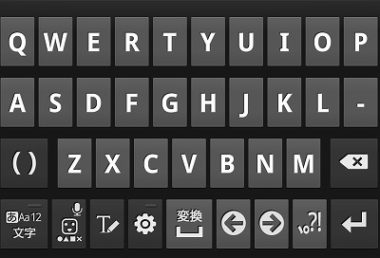
スマホで文字入力を行っていると文字変換ができなくなる、または変換はできるけど候補がおかしいという症状が発生することがあります。
しばらくしたら直ることもありますが、そうでない場合や頻繁に発生する場合は何らかの対処が必要です。
iPhoneとAndroidそれぞれのスマホで、漢字変換や予測変換ができない時の対処法を紹介します。お困りであれば参考にしてみて下さい。
*Windowsパソコンで漢字変換できない場合はこちらを参考にして下さい。
この記事の内容
スマホの変換ができない・おかしい時の原因
変換機能がおかしくなる原因として、主に以下の3点が考えられます。
- キーボードアプリ・端末本体の一時的な不具合
- アプリに一時的なエラーが発生している場合は端末の再起動で解決できます。またシステムのバージョンが古いと不具合の原因になることがあるためソフトウェアアップデートも行っておくと良いでしょう。
- キーボードアプリに問題がある
- キーボードの設定に問題があるか、不具合が発生している可能性があります。キーボードの設定を確認し、改善しなければキーボードの初期化などを試します。
- アプリに問題がある
- LINEなど、特定のアプリでのみ変換ができない場合はアプリ側に問題があるかもしれません。
ここからはそれぞれの問題の具体的な対処の手順を解説します。
対処1:端末の再起動を行う
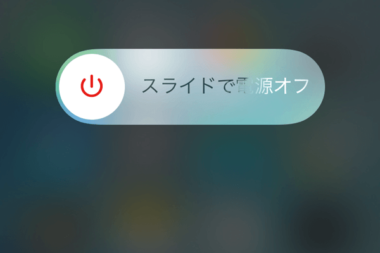
iPhone・Android共通の対処法として、まずスマホの再起動を試してください。
スマホの電源を完全に切り、その後電源を入れ直して問題が改善したか確認します。
対処2:スマホをアップデートする
スマホのiOS、Androidのバージョンが古いと変換がおかしくなるケースがあります。次の手順でスマホのOSを最新にアップデートしてみましょう。
iPhoneの手順

- ホーム画面にある「設定」をタップします。
- 「一般」をタップします。
- 「ソフトウェアアップデート」をタップします。
- 「お使いのソフトウェアは最新です」と表示された場合は更新不要です。利用可能なアップデートが表示された場合は「ダウンロードとインストール」をタップし、その後画面の指示に従って更新を行います。
Androidの手順
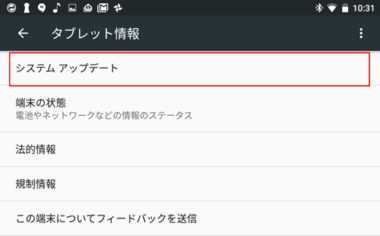
- ホーム画面またはアプリ一覧から「設定」アプリを起動します。
- 画面を下へスクロールし、「バージョン情報」をタップします。
- 「ソフトウェアアップデート」をタップします。
- 「最新の状態です」と表示された場合は更新の必要はありません。利用可能なアップデートが表示された場合は画面の指示に従って更新を行います。
対処3:キーボードの設定を確認する
スマホのキーボードアプリに不具合が起きていることが考えられます。スマホのキーボード設定を見直して症状が改善しないか確認しましょう。
キーボードの設定を確認する手順
iPhoneの手順
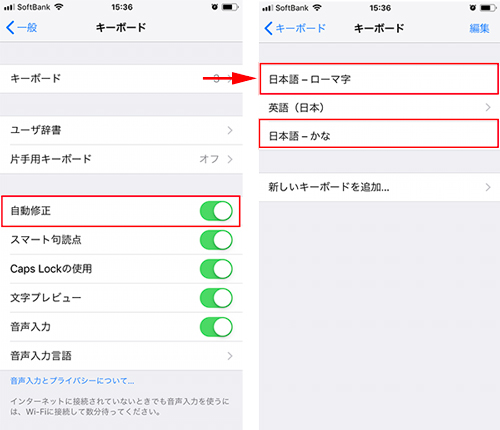
iPhoneの場合、次の手順でキーボードの設定を確認します。
- ホーム画面にある「設定」をタップします。
- 「一般」をタップします。
- 「キーボード」をタップします。
- 漢字変換がおかしい場合
- 「自動修正」の項目をオフに切り替えて問題が解決しないか試して下さい。
- 予測変換ができない場合
- 次のページでもう1度「キーボード」をタップします。
- 「日本語-かな」が追加されていることを確認します。
- 「日本語-かな」がない場合は「新しいキーボードを追加」をタップします。「日本語」→「かな」にチェックを入れてから「完了」をタップします。
- 漢字変換がおかしい場合
Androidの手順
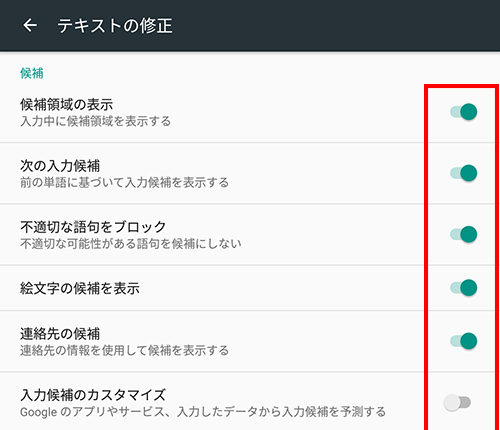
Androidの場合は、機種やインストールされているキーボードの種類により操作が異なることがありますので、端末のマニュアル等を参照しながら設定を行ってください。
- ホーム画面またはアプリ一覧から「設定」アプリを起動します。
- 下へスクロールし「言語と入力」をタップします。
- 「言語と入力」が見つからない場合は、「システム」や「ユーザー設定」の中に項目がないか確認して下さい。
- キーボード一覧の中から使用しているキーボード(Gboard・iWnn IMEなど)を選んでタップします。
- 使用中のキーボードは「現在のキーボード」の項目に表示されます。
- 各種設定項目を確認し設定を行います。
- 予測変換ができない場合
- 「予測変換」のスイッチが「オン」になってるか確認して下さい。
- 漢字などの変換がおかしい場合
- 「自動修正」「学習機能」などのスイッチを「オフ」にして問題が解消するか試します。
- GBoardをお使いの場合は、「テキストの修正」をタップし、全ての項目を一旦オフにして変換が戻らないか確認して下さい。
- 予測変換ができない場合
対処4:キーボードの設定をリセットする
スマホのキーボードの変換学習が正しく記憶されていないことが原因で、変換がおかしくなるケースが考えられます。
次の手順でキーボードの学習履歴をリセットして、変換が正常に戻らないか試して下さい。
キーボードアプリのリセット手順
iPhoneの手順
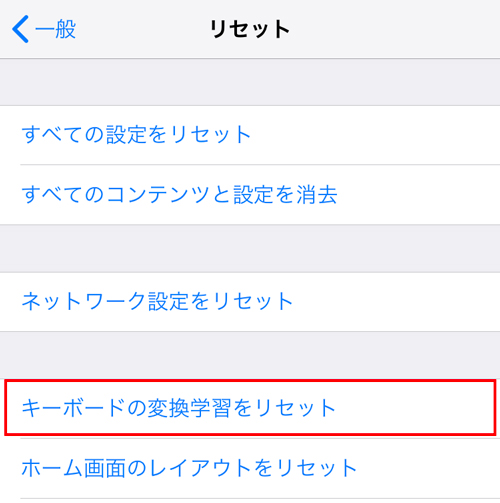
iPhoneの変換学習のリセットは次の手順で行います。
- 先程と同じくホーム画面にある「設定」をタップして設定アプリを起動し、「一般」をタップします。
- 「一般」画面が表示されたら「リセット」をタップします。
- 「キーボードの変換学習をリセット」をタップします。
- パスコードを求められたら指示に従い入力します。
- 確認メッセージが表示されたら「変換学習をリセット」をタップします。
Androidの手順
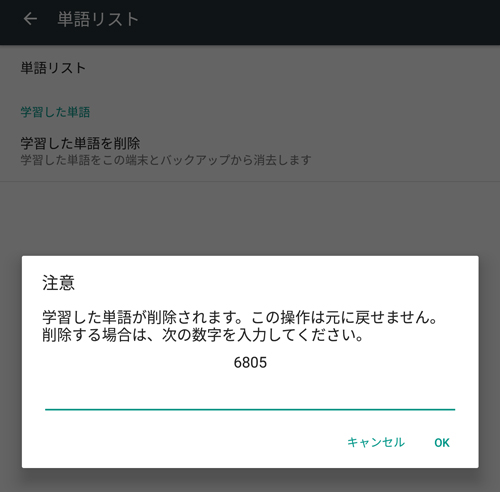
Androidの場合は、使用しているキーボードアプリによって設定項目が異なります。GBoardを例に紹介します。
- 「設定」アプリを開きます。
- 「言語と入力」をタップします。
- 「GBoard」をタップします。(*使用中のキーボードは「現在のキーボード」の項目に表示されます。)
- 「単語リスト」をタップして「学習した単語を削除」をタップします。
- 確認用の番号が表示されるので同じ番号を入力して「OK」をタップします。
対処5:標準以外のキーボードアプリを使う
キーボードの設定をリセットしても改善しない場合は、苦肉の策ですが標準以外のキーボードアプリを使う方法もあります。
それでも解決しない場合は非標準キーボードアプリを使用することで対処できるかもしれません。iOS・Androidで利用できる日本語キーボードアプリは以下の3つが有名です。
上記のいずれかのアプリをインストールして、キーボードアプリを変更後、漢字や予測変換ができないか確認してみましょう。
ただし、海外製機種などは標準でインストールされているキーボードが日本語入力に十分に対応していない場合があるため注意しましょう。
対処6:キーボード関連のアプリをアンインストールする
スマホにインストールしているキーボード関連のアプリが原因で、漢字や予測変換に問題が出るケースも考えられます。
キーボード関連のアプリをインストールしている場合は、一度アンインストールを試して下さい。
Android、iPhoneのアプリのアンインストール方法は、次のページを参考にして下さい。
特定のアプリでのみ症状が発生する場合
対処1: アプリの再起動
LINEなど、特定のアプリでのみ変換ができない場合は、アプリの再起動を試してみてください。
アプリの再起動は次の手順で、Android・iPhoneそれぞれ次の手順で操作します。
- Androidの場合
- 画面右下のマルチタスクボタン(四角マーク)をタップします。
- 起動中のアプリ一覧が表示されるので、アプリを上方向にスワイプして終了します。
- ホーム画面からアプリを起動します。
- iPhoneの場合
- ホームボタンをダブルタップするか、画面下から上に向かってスワイプして途中で止めます。
- 起動中のアプリ一覧が表示されるので、終了したいアプリを上方向にスワイプします。
- ホーム画面からアプリを起動します。
対処2: アプリの再インストール
それでも解決しない場合はアプリの再インストールを試します。ただしLINEなどアプリの場合、必要な手続きを済ませないままアンインストールしてしまうとアカウントに再ログインできなくなってしまったり、一部のデータが消失してしまったりする恐れがあります。
アンインストールをする前に必ずアカウント登録の手続きを行い、またトーク履歴のバックアップも取った上で再インストールの操作を行うようにしてください。
LINE以外のアプリの場合も、アプリの利用ガイドやヘルプを参考に必要なデータをバックアップしてから再インストールを行ってください。
設定に「言語と入力」がまずありませんでしたのでつみました
Androidのバージョンや機種によって項目の場所が若干異なります。「システム」や「ユーザー設定」の中に「言語と入力」がないか探してみて下さい。
メールの文字予測変換が出てきません。どこで探しますか?
メールでのみ予測変換が出ないのであれば、まずメールアプリの再起動、もしくはスマホの再起動を試して下さい。再起動で改善しない場合は、おそらくAndroidだと思うので、キーボードの予測変換の設定がオフになっていないか確認して下さい。